Архивиране на бази данни на Microsoft SQL Server. Създаване на автоматично архивиране на SQL базата данни на сървъра на SQL Express Edition Копиране на базата данни ms sql
И също така: SQL архивиране, 1C архивиране.
Сървърната стая на 1C съдържа данни в база данни, разположена на SQL сървър. Днес обмисляме опцията MS SQL 2005/2008.
За да се гарантира, че данните няма да бъдат загубени в случай на изгорял сървърен диск или други форсмажорни ситуации, е необходимо да се правят резервни копия от самото начало.
Правете ръчно архивиране всеки ден SQL база данниРазбира се, никой не иска 1C. Има автоматични инструменти за това. Нека ги опознаем.
Настройка на Backup SQL
Настройката на Backup SQL за база данни 1C не се различава от настройката на резервно копие за всяка друга база данни.
За да конфигурирате, стартирайте MS SQL Management Studio. Тази програма се намира в групата MS SQL програми.
Добавяне на задача за архивиране на 1C SQL база данни
Задачите за автоматично архивиране на SQL база данни се намират в клона Планове за управление / поддръжка.

За да добавите нова задача за архивиране, щракнете с десния бутон върху групата Планове за поддръжка и изберете Нов план за поддръжка.

Въведете заглавие на задачата. Само името има значение за вас. По-добре е да използвате английски символи за всеки случай.
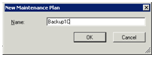
Настройка на задача за архивиране на 1C SQL база данни
Ще се отвори редакторът на задачи. Моля, обърнете внимание - задачите могат да се изпълняват различни операциис базата данни, а не само с резервни копия.
Долу вляво се показва списък с опции за работа. Изберете Back Up Database Task, като щракнете двукратно или просто плъзнете надясно.

Обърнете внимание на стрелката. Можете да плъзнете няколко различни или еднакви операции и да ги свържете със стрелки. След това няколко задачи ще бъдат изпълнени наведнъж в определената от вас последователност.
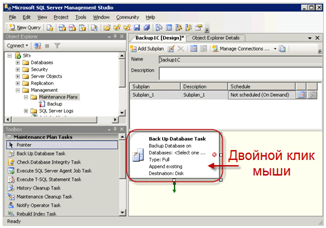
В прозореца за настройки изберете необходимите бази данни SQL 1C (можете да имате няколко или една наведнъж).

Изберете място за запазване на архива на базата данни SQL 1C. Трябва да изберете физически различен твърд диск. За организационни цели можете да поставите отметка в квадратчето „Създаване на подпапки“.

Сега нека настроим график за архивиране. Графикът за архивиране беше добавен по подразбиране. Но можете да добавите няколко графици (например един е ежедневен, един е седмичен и т.н.). Щракнете върху бутона за настройки на графика за архивиране.

Екранната снимка показва пример за ежедневно архивиране на SQL на база данни 1C в 3 сутринта.

За да направите графика за архивиране в списъка хубав и ясен, можете да го промените.

Запазване на задача за архивиране на 1C SQL база данни
Щракнете върху запис. Задачата ще се появи вляво в списъка.

Важно е! Проверете дали заданието за Backup SQL база данни е създадено правилно. За да направите това, щракнете с десния бутон върху задачата и изберете Изпълнение.
В резултат на това на посочения път трябва да се появи архивен файл. Ако нещо не е наред, изтрийте задачата (Del) и започнете отначало.
Нека разгледаме една нежелана ситуация. А именно: по някаква причина базата данни се провали. какво имаме Пълно копие, диференциално копие за вчера, но има данни и за днес, наистина ли беше необходимо да се прави диференциално копие на всеки час? - Не! Яжте Дневник на транзакциите.
Дневник на транзакциите - Дневник, който записва всички транзакции и всички промени в базата данни, направени от всяка транзакция. Тези. всяко действие с базата данни се записва стъпка по стъпка в дневника. Всеки запис се маркира от СУБД, за да се определи дали транзакцията е завършена, дали е завършена или не. С негова помощ можете да възстановите състоянието на базата данни не само след повреда, но и в случай на неочаквани действия с данни. Връщане към определено време. Както при базата данни, регистърът на транзакциите трябва да бъде архивиран, пълен, диференциален, инкрементален. За възстановяване на част от регистъра на транзакциите след повреда в интервала между създаването резервни копия, трябва да архивирате последния фрагмент от дневника, който по същество е точката на финализиране Резервно копие. Изпълнява се след повреда, като точка за обратно броене.
И така, за да възстановим база данни след повреда, се нуждаем от текущо пълно копие на базата данни, диференциално копие на базата данни и копие от регистрационния файл на транзакциите.
Има 3 модела за възстановяване на самата база данни - прост, пълен и групово регистриран. Обмисли:
- Опростен модел - използва се само пълно резервиране. Без разл. резервни копия, както и резервни копия на регистъра на транзакциите. Пълните копия трябва да се създават възможно най-често. От значение за бази данни, използвани „само за четене“.
- Моделът за пълно възстановяване е най-използваният модел, при който са налични всички функции за архивиране и възстановяване на данни. Поддържа възстановяване на отделни страници с данни. Транзакциите се регистрират изцяло и регистърът на транзакциите се запазва.
- Моделът Bulk-Logged е предназначен като допълнение към модела за пълно възстановяване. Повечето масови операции не поддържат регистриране; съответно не поддържа възстановяване на база данни определен моментвреме.
Нека разгледаме най-актуалната верига за архивиране: Пълно архивиране - веднъж седмично, Диференциално архивиране - веднъж на ден, Архивиране на регистъра на транзакциите - веднъж на час.
Има няколко опции за създаване на резервни копия:
- Използване на вградения MS SQL планировчик на задачи
- Използване на Transact-SQL език
- Използване на sqlcmd и OS Task Scheduler
- Ръчно (което не ни устройва, защото работещ администратор трябва постоянно да се забърква)
Нека разгледаме първия вариант като най-използваем. За тази цел се използва Windows сървър 2008 R2 Enterprise и MS SQL сървър 2008 инж.
И така, да кажем, че имаме база данни TECH:
Нека да преминем към инструмента за създаване на работа:

Натиснете десния бутон на мишката и извикайте Master Joba:
Поставете отметка в квадратчето „Изпълнете всяка задача поотделно“, изпълняваме само едно действие

Майсторът е без тюрбан, но размерът на тюрбана не е основният)) Избираме вида на желанието, в нашия случай - пълна резервация:

Майстор Йоба, както се оказва, е малко евреин, затова пита отново:

„Струва си да изберете допълнителни параметри, о, млад паддаван!“:
Тук избираме базата данни, период на съхранение на архива, адрес (лента или диск), път за запис и най-важното - планировчик на задачи!

"Не бива да забравяте за базата данни, когато избирате вашата. Концентрирайте силата си и изберете база данни":

„Бързате да създадете задачата твърде бързо, щракнете върху бутона в долната част с името График - Дефиниране.“
Всъщност планировчикът на задачи, където избираме типа (повтаряне, веднъж и т.н.), ден, час, тип на стартиране:
Това е, ние го създадохме. Master Joba е готин и зелен. Разглеждаме състоянието в плановете за поддръжка:

За параноиците, не се страхувайте да го признаете в огледалото, струва си да погледнете в душата на SQL Server Agent - Job Activity Monitor, Job Wizard ще ви покаже всичко в детайли:

Сега, ако посочените условия са изпълнени, той трябва да бъде създаден пълно архивиране DB. Използвайки същия принцип, се създава диференциално архивиране и архивиране на регистър на транзакции (тези под-елементи се намират под „Пълно архивиране“ в списъка за избор на задачи).
Завъртете си MSSQL ушите както искате, не ги развивайте
В следващата статия - създаване с помощта на Transact-SQL и няколко примера.
Нека да разгледаме как да организираме две от най-често срещаните административни задачи на SQL Server:
- Автоматично архивиране на база данни;
- Изтриване на стари резервни копия.
Планиране на архивиране на база данни
- Отворете SQL Management Studio и се свържете с необходимата база данни. Уверете се, че SQL Server Agent работи;
- Разширете възела Управление – Поддръжка (за това трябва да имате ролята „SYSADMIN“) – щракнете с десния бутон и изберете „Нов план за поддръжка“;
- Въведете име за новия сервизен план;
- Щракнете върху иконата на календар вдясно на един ред. В прозореца, който се отваря, конфигурирайте времето за изпълнение на задачата. Изберете време, когато базата данни е по-малко натоварена;
- От раздела Кутия с инструменти плъзнете задачата за архивиране на база данни в основната област;
- Щракнете два пъти върху Backup Database Task - ще се отвори прозорецът с настройки на backup task - задайте необходимите настройки;
- Щракнете върху OK - сега архивите ще бъдат създадени според планираното време;






Изтриване на стари резервни копия
Тъй като архивните файлове ще се създават често, скоро свободно пространствона вашия твърд диск ще намалее. Следователно ще трябва да изтриете остарели файловерезервни копия. Нека продължим с конфигурирането на плана за обслужване:
- От панела Toolbox плъзнете Maintenance Cleanup Task към основната област;
- Щракнете двукратно върху Maintenance Cleanup Task, за да отворите прозореца със свойства. В него трябва да определите местоположението на архивните копия, тяхното разширение и да определите възрастта на файловете за изтриване. Добра практика е архивирането да се съхранява до един месец;
- Щракнете върху OK и запазете сервизния план;
- След това можете или да изчакате следващия час за изпълнение на плана за поддръжка, или да го изпълните ръчно (щракнете с десния бутон върху плана за поддръжка в Object Explorer).
2. Вижте информация за събития за архивиране и възстановяване за база данни
За да разберете кога са създадени резервни копия на конкретна база данни, както и кога базата данни е възстановена от резервно копие, можете да използвате стандартния отчет “ » (Събития за архивиране и възстановяване). За да се образува този докладтрябва да щракнете с десния бутон върху съответната база данни в Object Browser (Server Oblects), в контекстно менюизбирам " Доклади" (Доклади) - " Стандартен отчет" (Стандартни отчети) - " Събития за архивиране и възстановяване» (Събития за архивиране и възстановяване).

Генерираният отчет съдържа следните данни:
- Средно време, необходимо за резервни операции
- Успешни резервни операции
- Грешки при архивиране
- Успешни операции по възстановяване

За да видите тази информация, трябва да разширите съответното групиране в отчета.

Тази статия помогна ли ви?
„Този, който притежава информация, притежава света“ – Майер Амшел Ротшилд
Най-ценният актив във всеки бизнес е информацията. Загубата на информация може да доведе до непредвидими последици, най-вече финансови. Ето защо една от основните задачи на ИТ специалистите е архивиране на цялата ИТ инфраструктура. Това важи и за базите данни на MS SQL Server.
За да се гарантира безопасността на информацията в използваните бази данни, както и да се намали времето за възстановяване на функционалността, е необходимо да се извършва периодично архивиране на SQL сървърите.
Нека да разгледаме един прост пример: трябва да конфигурирате архивиране на база данни на отделен диск.
Решение:
- Отваряне Microsoft SQLСтудио за управление на сървъри. В навигационното меню вдясно отворете раздела "Контрол". Там виждаме раздел „Сервизни планове“. Щракнете с десен бутон -> „Създайте план за обслужване“и дайте име на нашия план (фиг. 1):
Фиг.1 Създаване на нов сервизен план.
2. Добавете задача в лентата с инструменти „Архивиране на база данни“(фиг.2):

Фиг.2 Добавяне на задачата "Архивиране на база данни".
3. Върху създадената задача щракнете с десния бутон -> "Промяна"(фиг.3):

4. В прозореца със свойства на задачата изберете типа архивиране (в моя случай, пълно), изберете желаната база данни (имам ka_cons), директорията за архивиране, възможността за проверка на архивните копия за целостта и опциите за компресиране за тях ( Фиг. 4-6):

Фиг.4 Тип архивиране - пълно.

Фиг.5 Избор на база данни за архивиране.

Фиг.6 Определяне на директорията за архивиране, проверка на целостта и степента на компресия.
5. В панела с настройки на плана за услуги вдясно. Натисни бутона "График"(фиг.7):

6. Настройте необходимия график и щракнете "ДОБРЕ"(фиг.8):

Фиг.8 Настройка на график за архивиране.
7. Запазете нашия сервизен план (фиг. 9):

Фиг.9 Запазване на план за поддръжка.
Конфигурирано е планирано пълно архивиране на база данни.






